宏基笔记本重装系统操作步骤是怎样的?宏基笔记本重装系统方法是怎样?宏基笔记本重装系统会不会麻烦?现在小编就来跟大家介绍下宏基笔记本重装系统。
说到宏基,或许大家听的更多的是其显示器产品。其实其宏基笔记本也是蛮不错的。那么怎么进行宏基笔记本重装系统呢?重装前需要简单设置下bios,具体可看:宏基笔记本bios设置 。
宏基笔记本重装系统前期准备:
1、一个4G以上U盘。
2、 下载装机吧u盘启动盘制作工具
3、 下载ghost系统文件 (请自行下载)
一键重装win7系统教程
不少用户朋友提问到win7重装系统如何操作,可现如如今市场上一键重装的工具是层出不穷,越来越多,选一款好的一键重装系统工具很重要,一旦电脑重装系统失败,电脑将无
宏基笔记本重装系统步骤如下,这里小编以U盘重装win7 64位系统为例。
1. 首先大家重启电脑后按F12进入快速启动菜单,接着选择你的U盘设备。
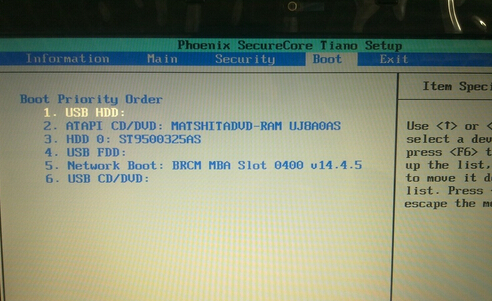
2、选择upan之后,等待一会则是会有一个选择界面出来,大家此时选择01进入2003版PE维护系统。

3、为避免宏基笔记本重装系统失败,大家最好用DiskGen工具重建下分区。

4、 重新进行分区后,大家就可以再回到刚才的PE桌面,接着选择运行装机吧GHOST系统工具。
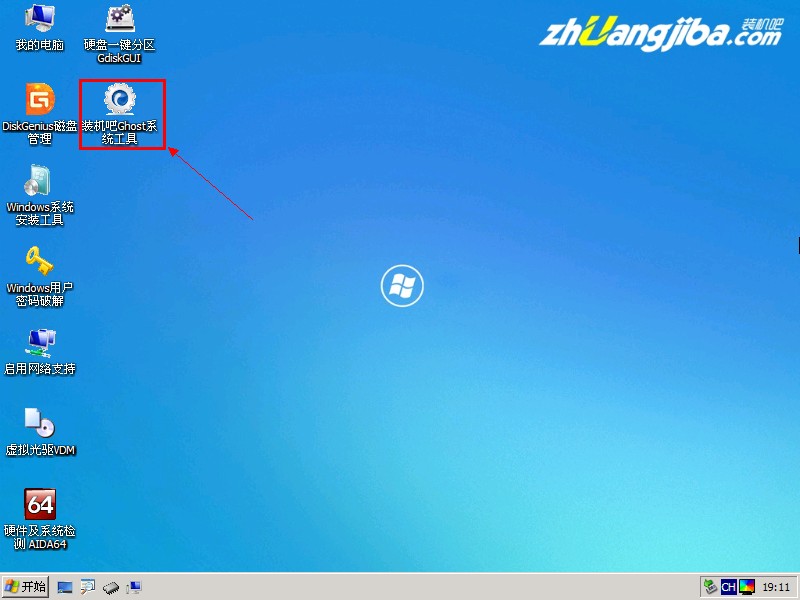
5、 然后选择还原分区选项,接着选定大家要恢复的gho镜像文件,并且选好需要还原的分区,最后大家点击确定后,那么开始笔记本系统重装。

接下来就是全自动的宏基笔记本重装系统过程了。
更多精彩内容敬请关注下载火(xiazaihuo.com)一键重装系统 。
电脑系统重装步骤
电脑系统重装步骤是怎样的?如何进行电脑系统重装步骤?电脑系统重装步骤如何操作?现在小编就来跟大家介绍下电脑系统重装步骤。 电脑系统重装步骤分为几






